Getting Started with WPF Radial Gauge (SfCircularGauge)
12 Sep 202324 minutes to read
This section explains the steps required to configure the SfCircularGauge and add basic elements to it using various APIs.
Adding gauge references
You can add gauge reference using one of the following methods:
Method 1: Adding gauge reference from nuget.org
Syncfusion WPF components are available in nuget.org. To add gauge to your project, open the NuGet package manager in Visual Studio, search for Syncfusion.SfGauge.WPF, and then install it.
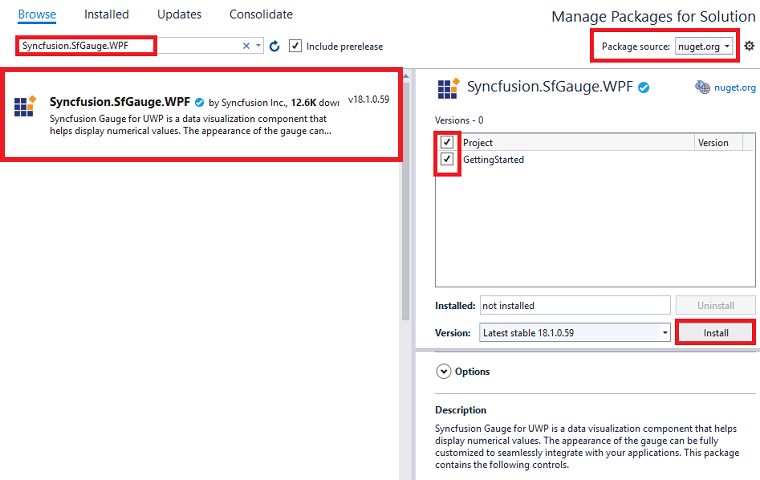
Method 2: Adding gauge reference from toolbox
You can drag the circular gauge control from the toolbox and drop it to the designer. It will add the required assembly references automatically, and add the namespace to the page.
Method 3: Adding gauge assemblies manually from the installed location
If you prefer to manually reference the assemblies instead referencing from NuGet, add the following assemblies in respective projects.
Location: {Installed location}/{version}/WPF/Assemblies
You can refer to this link to know about the assemblies required for adding gauge to your project.
Initialize gauge
Import the SfCircularGauge namespace to your respective Window as follows.
xmlns:gauge ="clr-namespace:Syncfusion.UI.Xaml.Gauges;assembly=Syncfusion.SfGauge.Wpf"using Syncfusion.UI.Xaml.Gauges;You can initialize an empty SfCircularGauge control.
<gauge:SfCircularGauge />SfCircularGauge sfCircularGauge = new SfCircularGauge();
this.Content = sfCircularGauge;Adding headers
You can assign a unique header to the SfCircularGauge by using the GaugeHeader property.
<gauge:SfCircularGauge Height="250"
Width="250"
HeaderAlignment="Custom"
GaugeHeaderPosition="0.63,0.75">
<gauge:SfCircularGauge.GaugeHeader>
<TextBlock Text="Speedometer"
Height="40"
Width="140"
FontSize="13"
Foreground="Black"
FontWeight="SemiBold" />
</gauge:SfCircularGauge.GaugeHeader>
</gauge:SfCircularGauge>//Initializing circular gauge
SfCircularGauge sfCircularGauge = new SfCircularGauge();
sfCircularGauge.Height = 250;
sfCircularGauge.Width = 250;
//Adding header
sfCircularGauge.HeaderAlignment = HeaderAlignment.Custom;
sfCircularGauge.GaugeHeaderPosition = new Point(0.63, 0.75);
TextBlock textBlock = new TextBlock();
textBlock.Text = "Speedometer";
textBlock.Height = 40;
textBlock.Width = 140;
textBlock.FontSize = 13;
textBlock.Foreground = new SolidColorBrush(Colors.Black);
textBlock.FontWeight = FontWeights.SemiBold;
sfCircularGauge.GaugeHeader = textBlock;
this.Content = sfCircularGauge;Configuring scales
You can configure the CircularScale elements by using the following APIs:
-
StartAngle
-
SweepAngle
-
StartValue
-
EndValue
-
Interval
-
TickStroke
-
LabelStroke
<gauge:SfCircularGauge.Scales>
<gauge:CircularScale />
<gauge:SfCircularGauge.Scales>SfCircularGauge sfCircularGauge = new SfCircularGauge();
CircularScale mainscale = new CircularScale();
sfCircularGauge.Scales.Add(mainscale);
this.Content = sfCircularGauge;Adding ranges
You can add ranges to the SfCircularGauge by creating ranges collection using the CircularRange property.
<gauge:SfCircularGauge>
<gauge:SfCircularGauge.Scales>
<gauge:CircularScale>
<gauge:CircularScale.Ranges>
<gauge:CircularRange StartValue="0"
EndValue="60"
Stroke="Gray" />
</gauge:CircularScale.Ranges>
</gauge:CircularScale>
</gauge:SfCircularGauge.Scales>
</gauge:SfCircularGauge>SfCircularGauge sfCircularGauge = new SfCircularGauge();
CircularScale mainscale = new CircularScale();
CircularRange circularRange = new CircularRange();
circularRange.StartValue = 0;
circularRange.EndValue = 60;
circularRange.Stroke = new SolidColorBrush(Colors.Gray);
mainscale.Ranges.Add(circularRange);
sfCircularGauge.Scales.Add(mainscale);
this.Content = sfCircularGauge;Adding a needle pointer
Create a Needle Pointer, and associate it with a scale that is to be displayed the current value.
<gauge:SfCircularGauge>
<gauge:SfCircularGauge.Scales>
<gauge:CircularScale>
<gauge:CircularScale.Pointers>
<gauge:CircularPointer PointerType="NeedlePointer"
Value="60"
NeedleLengthFactor="0.5"
NeedlePointerType="Triangle"
PointerCapDiameter="12"
NeedlePointerStroke="#757575"
KnobFill="#757575"
KnobStroke="#757575"
NeedlePointerStrokeThickness="7" />
</gauge:CircularScale.Pointers>
</gauge:CircularScale>
</gauge:SfCircularGauge.Scales>
</gauge:SfCircularGauge>SfCircularGauge sfCircularGauge = new SfCircularGauge();
CircularScale mainscale = new CircularScale();
CircularPointer circularPointer = new CircularPointer();
circularPointer.PointerType = PointerType.NeedlePointer;
circularPointer.Value = 60;
circularPointer.NeedleLengthFactor = 0.5;
circularPointer.NeedlePointerType = NeedlePointerType.Triangle;
circularPointer.PointerCapDiameter = 12;
circularPointer.NeedlePointerStroke = (SolidColorBrush)new BrushConverter().ConvertFrom("#757575");
circularPointer.KnobFill = (SolidColorBrush)new BrushConverter().ConvertFrom("#757575");
circularPointer.KnobStroke = (SolidColorBrush)new BrushConverter().ConvertFrom("#757575");
circularPointer.NeedlePointerStrokeThickness = 7;
mainscale.Pointers.Add(circularPointer);
sfCircularGauge.Scales.Add(mainscale);
this.Content = sfCircularGauge;Adding a range pointer
The Range Pointer provides an alternative way to indicate the current value.
<gauge:SfCircularGauge>
<gauge:SfCircularGauge.Scales>
<gauge:CircularScale>
<gauge:CircularScale.Pointers>
<gauge:CircularPointer PointerType="RangePointer"
Value="40"
RangePointerStrokeThickness="5"
RangePointerStroke="#27beb6" />
</gauge:CircularScale.Pointers>
</gauge:CircularScale>
</gauge:SfCircularGauge.Scales>
</gauge:SfCircularGauge>SfCircularGauge sfCircularGauge = new SfCircularGauge();
CircularScale mainscale = new CircularScale();
CircularPointer circularPointer1 = new CircularPointer();
circularPointer1.PointerType = PointerType.RangePointer;
circularPointer1.Value = 40;
circularPointer1.RangePointerStrokeThickness = 5;
circularPointer1.RangePointerStroke = (SolidColorBrush)new BrushConverter().ConvertFrom("#27beb6");
mainscale.Pointers.Add(circularPointer1);
sfCircularGauge.Scales.Add(mainscale);
this.Content = sfCircularGauge;Adding a symbol pointer
The Symbol Pointer points to the current value in a scale.
<gauge:SfCircularGauge>
<gauge:SfCircularGauge.Scales>
<gauge:CircularScale>
<gauge:CircularScale.Pointers>
<gauge:CircularPointer PointerType="SymbolPointer"
Value="70"
SymbolPointerHeight="12"
SymbolPointerWidth="12"
Symbol="InvertedTriangle"
SymbolPointerStroke="#757575" />
</gauge:CircularScale.Pointers>
</gauge:CircularScale>
</gauge:SfCircularGauge.Scales>
</gauge:SfCircularGauge>SfCircularGauge sfCircularGauge = new SfCircularGauge();
CircularScale mainscale = new CircularScale();
CircularPointer circularPointer2 = new CircularPointer();
circularPointer2.PointerType = PointerType.SymbolPointer;
circularPointer2.Value = 70;
circularPointer2.SymbolPointerHeight = 12;
circularPointer2.SymbolPointerWidth = 12;
circularPointer2.Symbol = Symbol.InvertedTriangle;
circularPointer2.SymbolPointerStroke = (SolidColorBrush)new BrushConverter().ConvertFrom("#757575");
mainscale.Pointers.Add(circularPointer2);
sfCircularGauge.Scales.Add(mainscale);
this.Content = sfCircularGauge;The following code example is the complete code of the previous configurations.
<gauge:SfCircularGauge Height="250"
Width="250"
HeaderAlignment="Custom"
GaugeHeaderPosition="0.63,0.75">
<gauge:SfCircularGauge.GaugeHeader>
<TextBlock Text="Speedometer"
Height="40"
Width="140"
FontSize="13"
Foreground="Black"
FontWeight="SemiBold" />
</gauge:SfCircularGauge.GaugeHeader>
<gauge:SfCircularGauge.Scales>
<gauge:CircularScale ShowRim="True"
RimStroke="LightGray"
RimStrokeThickness="3"
LabelOffset="0.1">
<gauge:CircularScale.MajorTickSettings>
<gauge:MajorTickSetting Length="10"
StrokeThickness="1" />
</gauge:CircularScale.MajorTickSettings>
<gauge:CircularScale.MinorTickSettings>
<gauge:MinorTickSetting Length="5"
StrokeThickness="1" />
</gauge:CircularScale.MinorTickSettings>
<gauge:CircularScale.Ranges>
<gauge:CircularRange StartValue="0"
EndValue="60"
Stroke="Gray" />
</gauge:CircularScale.Ranges>
<gauge:CircularScale.Pointers>
<gauge:CircularPointer PointerType="NeedlePointer"
Value="60"
NeedleLengthFactor="0.5"
NeedlePointerType="Triangle"
PointerCapDiameter="12"
NeedlePointerStroke="#757575"
KnobFill="#757575"
KnobStroke="#757575"
NeedlePointerStrokeThickness="7" />
<gauge:CircularPointer PointerType="RangePointer"
Value="40"
RangePointerStrokeThickness="5"
RangePointerStroke="#27beb6" />
<gauge:CircularPointer PointerType="SymbolPointer"
Value="70"
SymbolPointerHeight="12"
SymbolPointerWidth="12"
Symbol="InvertedTriangle"
SymbolPointerStroke="#757575" />
</gauge:CircularScale.Pointers>
</gauge:CircularScale>
</gauge:SfCircularGauge.Scales>
</gauge:SfCircularGauge>//Initializing circular gauge
SfCircularGauge sfCircularGauge = new SfCircularGauge();
sfCircularGauge.Height = 250;
sfCircularGauge.Width = 250;
//Adding header
sfCircularGauge.HeaderAlignment = HeaderAlignment.Custom;
sfCircularGauge.GaugeHeaderPosition = new Point(0.63, 0.75);
TextBlock textBlock = new TextBlock();
textBlock.Text = "Speedometer";
textBlock.Height = 40;
textBlock.Width = 140;
textBlock.FontSize = 13;
textBlock.Foreground = new SolidColorBrush(Colors.Black);
textBlock.FontWeight = FontWeights.SemiBold;
sfCircularGauge.GaugeHeader = textBlock;
//Initializing scales for circular gauge
CircularScale mainscale = new CircularScale();
mainscale.RimStroke = new SolidColorBrush(Colors.LightGray);
mainscale.RimStrokeThickness = 3;
mainscale.LabelOffset = 0.1;
MajorTickSetting majorTickSetting = new MajorTickSetting();
majorTickSetting.StrokeThickness = 1;
majorTickSetting.Length = 10;
mainscale.MajorTickSettings = majorTickSetting;
MinorTickSetting minorTickSetting = new MinorTickSetting();
minorTickSetting.StrokeThickness = 1;
minorTickSetting.Length = 5;
mainscale.MinorTickSettings = minorTickSetting;
//Adding range
CircularRange circularRange = new CircularRange();
circularRange.StartValue = 0;
circularRange.EndValue = 60;
circularRange.Stroke = new SolidColorBrush(Colors.Gray);
mainscale.Ranges.Add(circularRange);
//Adding needle pointer
CircularPointer circularPointer = new CircularPointer();
circularPointer.PointerType = PointerType.NeedlePointer;
circularPointer.Value = 60;
circularPointer.NeedleLengthFactor = 0.5;
circularPointer.NeedlePointerType = NeedlePointerType.Triangle;
circularPointer.PointerCapDiameter = 12;
circularPointer.NeedlePointerStroke = (SolidColorBrush)new BrushConverter().ConvertFrom("#757575");
circularPointer.KnobFill = (SolidColorBrush)new BrushConverter().ConvertFrom("#757575");
circularPointer.KnobStroke = (SolidColorBrush)new BrushConverter().ConvertFrom("#757575");
circularPointer.NeedlePointerStrokeThickness = 7;
mainscale.Pointers.Add(circularPointer);
//Adding range pointer
CircularPointer circularPointer1 = new CircularPointer();
circularPointer1.PointerType = PointerType.RangePointer;
circularPointer1.Value = 40;
circularPointer1.RangePointerStrokeThickness = 5;
circularPointer1.RangePointerStroke = (SolidColorBrush)new BrushConverter().ConvertFrom("#27beb6");
mainscale.Pointers.Add(circularPointer1);
//Adding symbol pointer
CircularPointer circularPointer2 = new CircularPointer();
circularPointer2.PointerType = PointerType.SymbolPointer;
circularPointer2.Value = 70;
circularPointer2.SymbolPointerHeight = 12;
circularPointer2.SymbolPointerWidth = 12;
circularPointer2.Symbol = Symbol.InvertedTriangle;
circularPointer2.SymbolPointerStroke = (SolidColorBrush)new BrushConverter().ConvertFrom("#757575");
mainscale.Pointers.Add(circularPointer2);
sfCircularGauge.Scales.Add(mainscale);
this.Content = sfCircularGauge;The following screenshot illustrates the result of the previous codes.
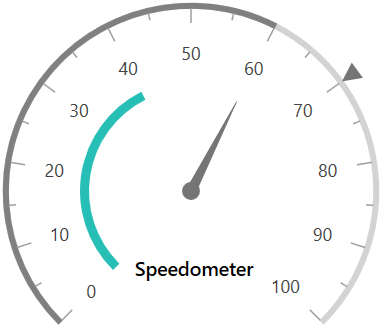
You can find the complete getting started sample from this link.
Theme
SfCircularGauge supports various built-in themes. Refer to the below links to apply themes for the SfCircularGauge,
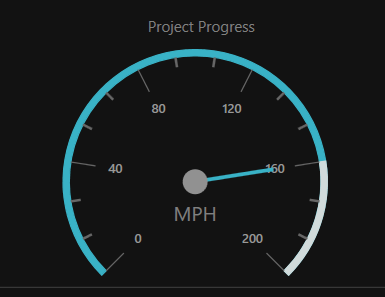
See also
How to apply themes for SfCircularGauge
How to create dynamic application driven by excelling formulas using SfCircularGauge